VPN是什麼? VPN虛擬私人網路的優缺點

VPN是什麼? VPN有哪些優缺點?接下來,我們和WebTech360一起探討VPN的定義,以及如何在工作中套用這種模式和系統。
如果您需要檢查 Google 表格中的某個單元格是否為空,您可以手動完成。這可能是最快的方法。但是,處理多個單元格很快就會成為一項乏味且重複的任務,還可能導致丟失一些數據或空白最少的單元格。不過別擔心。有一種方法可以讓 Google 表格為您計算出來。

Google 表格使用“ISBLANK”公式來檢查單元格是否為空。本文解釋了 ISBLANK 的作用並向您展示瞭如何使用它。讓我們開始吧。
什麼是空白?
如果您使用具有高級功能的 Excel,您可能熟悉“ISBLANK”功能。它與 Google Spreadsheets 和 Excel 的使用存在細微差別,但它們的用途相同。
ISBLANK 是一個函數,用於確定一個值是否佔用一個單元格。“價值”一詞用於防止任何誤解。值可以是數字、文本、公式甚至公式錯誤中的任何內容。如果以上任何一項占據一個單元格,“ISBLANK”會顯示“FALSE”標誌。
不要讓這些術語使您感到困惑。這就好像你在問谷歌表格:“這個單元格是空的嗎?” 如果答案是否定的,它會說“FALSE”。另一方面,如果單元格為空,它將通過顯示“TRUE”符號來確認。

如何使用 ISBLANK 檢查 Google 表格中的單元格是否為空
在 Google 表格中使用“ISBLANK”可能與 Excel 略有不同,但公式簡單易用。這是如何做的。
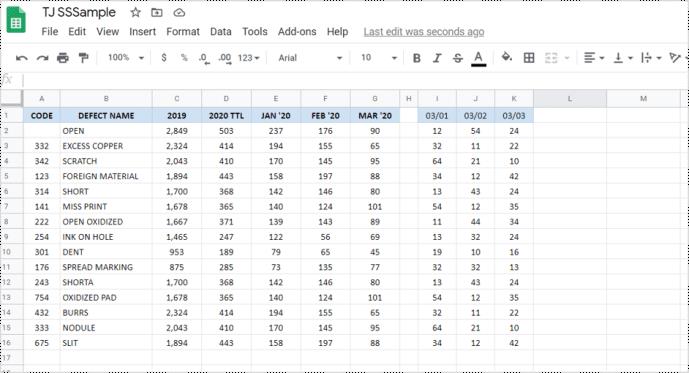
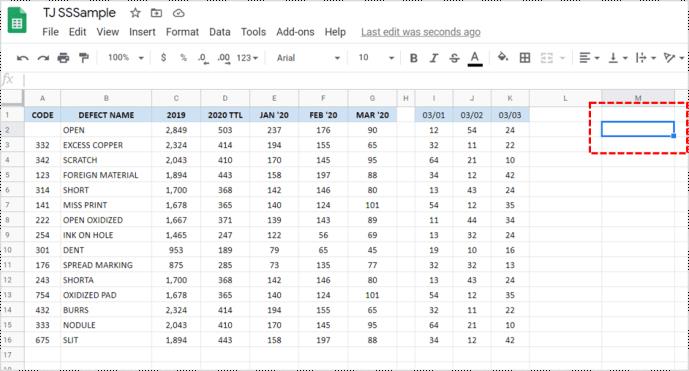
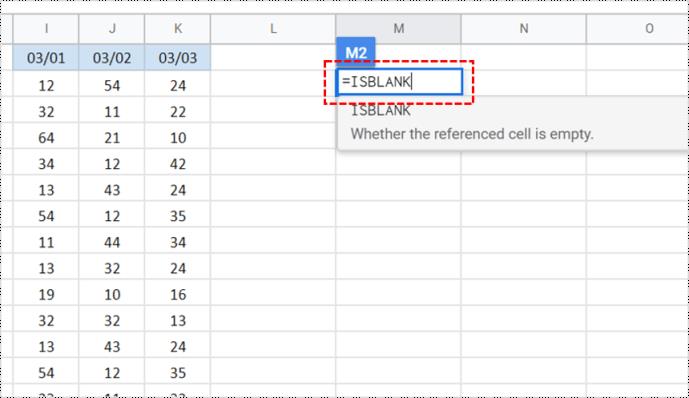
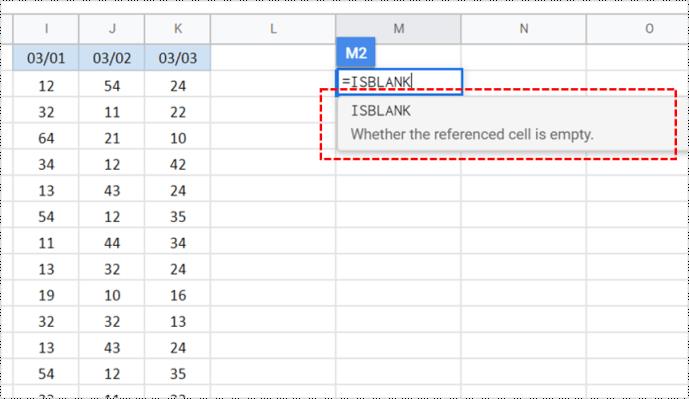
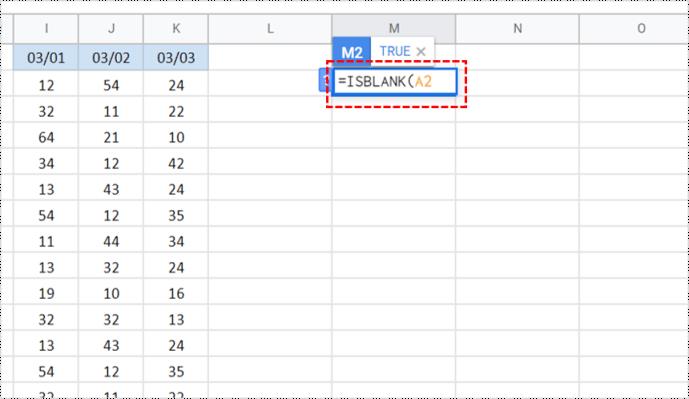
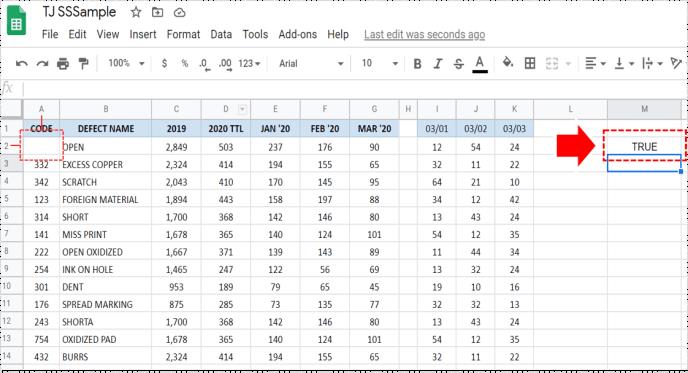
如果你想檢查這個功能是否有效,你可以在A2中寫一些東西或者刪除它的內容。之後,再試一次,看看輸出是否有變化。也就是說,沒有必要懷疑這個功能。如果你做的一切都正確,它將是 100% 準確的。
如何使用 ISBLANK 檢查 Google 表格中的多個單元格是否為空
這個函數最好的地方是你可以用它來檢查多個單元格是否為空。您可以同時檢查的單元格數量沒有限制。想像一下這個選項將為您節省多少時間!但是,它只報告“TRUE”是所有單元格都是空白的。


請記住,此選項將為您提供整個單元格範圍的結果。儘管除一個單元格外的所有單元格都是空的,但這並不意味著整個區域都是空白的。因此,結果將是FALSE,即使一個單元格有數據。為了更準確,您必須一個一個地檢查單元格。
如何檢查 Android 和 iOS 上的 Google 表格中的單元格是否為空
Google 表格的最大優點是您幾乎可以在手機上完成在 PC 上可以完成的所有操作。但是,您可能無法在移動網絡瀏覽器上使用ISBLANK 。因此,您應該下載適用於iOS和Android設備的 Google 表格應用程序。該過程類似於我們已經描述的過程。
在您的手機上使用此選項的唯一缺點是您可能無法清楚地看到所有內容,並且導航和使用它可能具有挑戰性。如果您要處理關鍵數據,我們建議您始終選擇桌面版本,因為它讓您更清晰、更易於使用。
經常問的問題
為什麼即使單元格看起來是空的,我還是得到了 False 標誌?
這種情況是ISBLANK函數最常見的問題之一。然而,你應該問自己的主要問題是:這個細胞真的是空的,還是只是看起來那樣?讓我們解釋一下。
該單元格可能包含您不小心輸入的簡單空白。你看不到它,因為沒有任何可見的東西,但它仍然存在。另一種可能是隱藏的字符或隱藏的公式佔據了單元格。
如果這讓您感到困擾,最快的解決方案是單擊該單元格並清除其內容。這樣做之後,您將得到正確的結果。
VPN是什麼? VPN有哪些優缺點?接下來,我們和WebTech360一起探討VPN的定義,以及如何在工作中套用這種模式和系統。
Windows 安全中心的功能遠不止於防禦基本的病毒。它還能防禦網路釣魚、攔截勒索軟體,並阻止惡意應用運作。然而,這些功能並不容易被發現——它們隱藏在層層選單之後。
一旦您學習並親自嘗試,您就會發現加密非常容易使用,並且在日常生活中非常實用。
在下文中,我們將介紹使用支援工具 Recuva Portable 還原 Windows 7 中已刪除資料的基本操作。 Recuva Portable 可讓您將其儲存在任何方便的 USB 裝置中,並在需要時隨時使用。該工具小巧、簡潔、易於使用,並具有以下一些功能:
CCleaner 只需幾分鐘即可掃描重複文件,然後讓您決定哪些文件可以安全刪除。
將下載資料夾從 Windows 11 上的 C 碟移至另一個磁碟機將幫助您減少 C 碟的容量,並協助您的電腦更順暢地運作。
這是一種強化和調整系統的方法,以便更新按照您自己的時間表而不是微軟的時間表進行。
Windows 檔案總管提供了許多選項來變更檔案檢視方式。您可能不知道的是,一個重要的選項預設為停用狀態,儘管它對系統安全至關重要。
使用正確的工具,您可以掃描您的系統並刪除可能潛伏在您的系統中的間諜軟體、廣告軟體和其他惡意程式。
以下是安裝新電腦時推薦的軟體列表,以便您可以選擇電腦上最必要和最好的應用程式!
在隨身碟上攜帶完整的作業系統非常有用,尤其是在您沒有筆記型電腦的情況下。但不要為此功能僅限於 Linux 發行版——現在是時候嘗試複製您的 Windows 安裝版本了。
關閉其中一些服務可以節省大量電池壽命,而不會影響您的日常使用。
Ctrl + Z 是 Windows 中非常常用的組合鍵。 Ctrl + Z 基本上允許你在 Windows 的所有區域中撤銷操作。
縮短的 URL 方便清理長鏈接,但同時也會隱藏真實的目標地址。如果您想避免惡意軟體或網路釣魚攻擊,盲目點擊此類連結並非明智之舉。
經過漫長的等待,Windows 11 的首個重大更新終於正式發布。













